win10桌面图标不见了怎么办 win10桌面图标没了的解决方法
更新时间:2023-02-14 18:00:00作者:qiaoyun
在电脑桌面中,我们都会放置很多图标方便快速打开使用,然而有不少win10系统用户却遇到了桌面图标不见了的情况,重启也解决不了,遇到这样的问题该怎么办呢,本文给大家介绍一下win10桌面图标没了的解决方法,大家可以一起来看看。
方法如下:
1、右键下方的任务栏,打开任务栏菜单后选择【任务管理器】,然后在任务管理器的【进程】中找到【Windows资源管理器】,使用鼠标右键选择【重新启动】,重启完成后即可显示桌面图标。
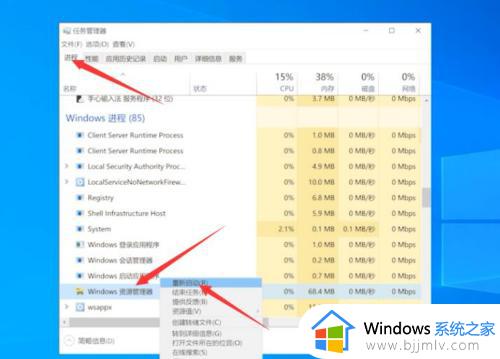
2、或者切换到【详细信息】找到【Explorer.exe】也就是Windows资源管理器进程,右键秀呢【结束任务】,在弹窗中继续点击【结束进程】。
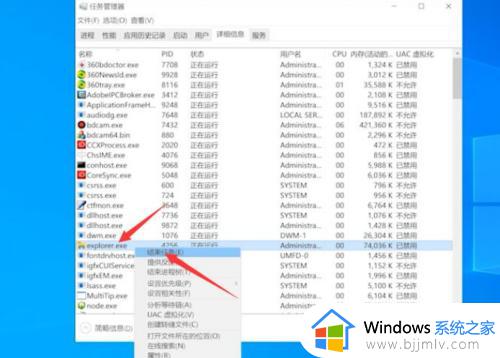
3、然后再点击任务管理器左上角的【文件】-【运行新任务】,在任务的输入框中输入【Explorer.exe】点击【确定】,等待桌面重启即可。
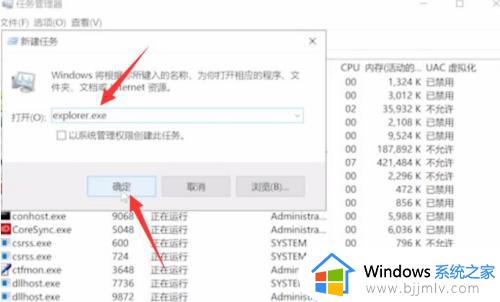
关于win10桌面图标不见了的详细解决方法就给大家介绍到这了,大家遇到这样情况的话,可以学习上述方法来进行解决吧。
win10桌面图标不见了怎么办 win10桌面图标没了的解决方法相关教程
- 我win10桌面图标不见了怎么办 win10桌面图标不见了怎么恢复
- win10桌面没图标怎么办 windows10桌面图标没有了的解决方法
- win10桌面图标不见了怎么办 win10电脑桌面图标消失如何解决
- win10桌面上的图标不见了怎么办 win10桌面图标没有了的解决方法
- window10桌面图标没了怎么办 win10系统桌面图标不见了的解决办法
- win10桌面图标不能移动怎么办 win10 桌面图标 移动不了如何解决
- win10投影桌面图标不见了怎么回事 win10投影只有桌面没有图标解决方法
- win10左键移动不了桌面图标怎么办 win10鼠标左键拖动不了桌面图标解决方法
- win10桌面图标移动不了怎么办 win10电脑图标不移动解决方法
- win10桌面图标点不了怎么办 win10点图标没反应如何解决
- win10如何看是否激活成功?怎么看win10是否激活状态
- win10怎么调语言设置 win10语言设置教程
- win10如何开启数据执行保护模式 win10怎么打开数据执行保护功能
- windows10怎么改文件属性 win10如何修改文件属性
- win10网络适配器驱动未检测到怎么办 win10未检测网络适配器的驱动程序处理方法
- win10的快速启动关闭设置方法 win10系统的快速启动怎么关闭
热门推荐
win10系统教程推荐
- 1 windows10怎么改名字 如何更改Windows10用户名
- 2 win10如何扩大c盘容量 win10怎么扩大c盘空间
- 3 windows10怎么改壁纸 更改win10桌面背景的步骤
- 4 win10显示扬声器未接入设备怎么办 win10电脑显示扬声器未接入处理方法
- 5 win10新建文件夹不见了怎么办 win10系统新建文件夹没有处理方法
- 6 windows10怎么不让电脑锁屏 win10系统如何彻底关掉自动锁屏
- 7 win10无线投屏搜索不到电视怎么办 win10无线投屏搜索不到电视如何处理
- 8 win10怎么备份磁盘的所有东西?win10如何备份磁盘文件数据
- 9 win10怎么把麦克风声音调大 win10如何把麦克风音量调大
- 10 win10看硬盘信息怎么查询 win10在哪里看硬盘信息
win10系统推荐